デフォルトのルーターログインの詳細を変更するか、ネットワーク名を変更して強力なWi-Fiパスワードを設定して、ワイヤレスネットワークを保護する予定がある場合は、デフォルトのルーターIPアドレスを見つけます。これはすべて、デフォルトのルーターIPなしで実行できません。
幸いなことに、ルーターIPアドレスを見つけるのは非常に簡単です。以下の手順に従ってください。
デフォルトのルーターIPアドレスを段階的に見つけます
この記事では、Windows、Mac OS X、Linux操作コンピューター、AndroidおよびiOSデバイスでルーターIPを見つけるために必要な手順をガイドします。したがって、目次からデバイスを選択すると、準備ができています!
WindowsでルーターIPを見つけます
ここでは、ルーターIPをほんの数秒で見つけることができます。
- [Windows Start]ボタンを右クリックして、コマンドプロンプトを左クリックして起動します。 (画像を参照)
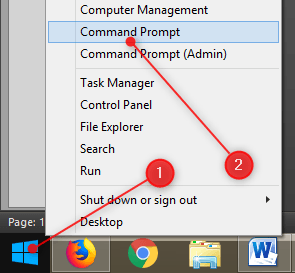
- コマンドプロンプトIPConfigと入力します。下にスクロールして、デフォルトゲートウェイを探します。
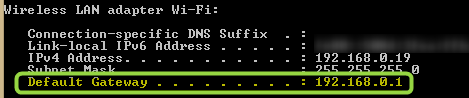
この場合、ルーターのデフォルトIPは192.168.0.1です。
LinuxでルーターIPを見つけます
Linuxユーザーは端末を介してこれを行うことができます。キーボードの次のキーを押してターミナルを起動します
ctrl alt t
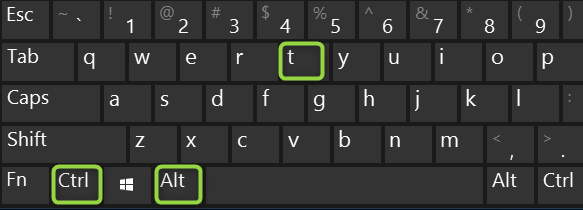
ターミナルタイプ:
netstat -RNまたはルート-N

ゲートウェイには、ルーターのデフォルトIPがリストされています。
Mac OSでルーターIPを見つけます
コマンドキーとスペースバーを同時に押します。

この重要な組み合わせにより、スポットライト検索が起動します。ターミナルを入力し、リストに端子をダブルクリックします。

ターミナルタイプ:
netstat -nr | GREPデフォルト
デフォルトゲートウェイはデフォルトとして表示されます。
AndroidでルーターIPを見つけます
Androidユーザーは次の手順に従うことができます。
- 設定をタップしてからWi-Fiをタップします。
- ネットワーク名を押し続けます。
- [ネットワーク設定の管理]をタップします。上級オプションを表示します。
- 新しいウィンドウで、リストから静的を選択します。
- ルーターIPはゲートウェイとしてリストされています。

iOSでルーターIPを見つけます
いくつかのステップでiOSでルーターのデフォルトIPを見つけることができます。
設定アイコンをタップします。その後、 wi-fi。そして、ネットワーク名の横にある(i)アイコン。デフォルトのルーターIPはルーターとしてリストされています。

最後に
ご覧のとおり、ルーターIPアドレスを簡単に見つけることができます。
デフォルトのIPが10.0.0.1、192.168.2.1であるか別のIPであるかは関係ありませんが、ログインステップはほとんど同じです。 Browsers URLバーにデフォルトのIPを入力するだけで、Enterボタンを押すと、ルーターのデフォルトログイン詳細(ユーザー名とパスワード)を入力するように求められます。
